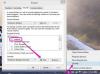Nuotraukos yra neatskiriama stalinės leidybos ir grafinio dizaino dalis, todėl labai svarbu žinoti, kaip jas įterpti į savo projektus. „Adobe InDesign CC“ turi skirtą vietos įrankį, kurį naudojate įdėdami nuotraukas į dokumentus.
Rėmelio kūrimas
Prieš įdėdami nuotrauką į InDesign dokumentą, sukuriate jai rėmelį. Pagrindiniame meniu spustelėkite „Langas“ ir pasirinkite „Įrankiai“, kad įsitikintumėte, jog matoma įrankių paletė. Spustelėkite piktogramą „Rėmo įrankis“, kuri atrodo kaip stačiakampis su X. Pasirinkite stačiakampio, elipsės arba daugiakampio rėmelio įrankį, atsižvelgdami į rėmelio, kurį norite naudoti savo nuotraukai, formą. Spustelėkite ir vilkite rėmelio įrankį, kad sukurtumėte rėmelį savo InDesign dokumente.
Dienos vaizdo įrašas
Nuotraukos įdėjimas
Sukūrus rėmelį, laikas į jį įdėti nuotrauką. Spustelėkite rėmelį, kad jį pasirinktumėte, pagrindiniame meniu spustelėkite „Failas“ ir pasirinkite „Vieta“. Taip pat galite paleisti vietos langą paspausdami „Ctrl-D“ klaviatūroje. Suraskite vaizdą, kurį norite įterpti į dokumentą, pasirinkite jį ir spustelėkite „Atidaryti“, kad įdėtumėte jį į rėmelį.
Nuotraukos dydžio keitimas
Nuotrauka įdedama į rėmelį 100 procentų pradinio dydžio, todėl iš pradžių ji gali būti per didelė rėmeliui. Norėdami pakeisti nuotraukos dydį, kad ji tilptų į rėmelį, pagrindiniame meniu spustelėkite „Objektas“, pasirinkite „Tinkavimas“ ir pasirinkite „Proporcingai pritaikyti kadrą“ arba „Proporcingai pritaikyti turinį“. Rėmo užpildymas proporcingai talpina kuo daugiau vaizdo rėmelio viduje, bet jei rėmelis ir originali nuotrauka nėra vienodo dydžio, dalis originalo gali būti apkarpyta, jei yra už rėmelio ribų. rėmelis. Jei pasirinksite Proporcingai pritaikyti turinį, visa nuotrauka bus rodoma rėmelyje, bet gali būti šiek tiek tuščios vietos tarp nuotraukos kraštų ir rėmelio krašto, jei jie skiriasi matmenys.
Padėties keitimas, reguliavimas ir pakavimas
Vilkite ir numeskite vaizdo rėmelį, kad pakeistumėte jo vietą puslapyje. Norėdami apversti nuotrauką, pasirinkite ją ir spustelėkite mygtuką "Apversti horizontaliai" arba "Apversti vertikaliai" programos juostoje, esančioje InDesign darbo srities viršuje. Galite bet kada pakeisti rėmelio dydį naudodami rėmelio kampuose esančius kvadratus. Kai būsite patenkinti nuotraukos vieta ir išvaizda dokumente, supakuokite InDesign projektą taip, kad nuotrauka ir kiti dokumento elementai būtų saugomi bendrame aplanke. Įdėjus visus svarbius failus į tą patį aplanką, „InDesign“ projekto bendrinimas ir perkėlimas tarp įrenginių supaprastėja. Pagrindiniame meniu spustelėkite „Failas“, pasirinkite „Paketas“, tada dar kartą pasirinkite „Paketas“.